4 formas de arreglar el juego de Steam en ejecución pero no en el Administrador de tareas (09.15.25)
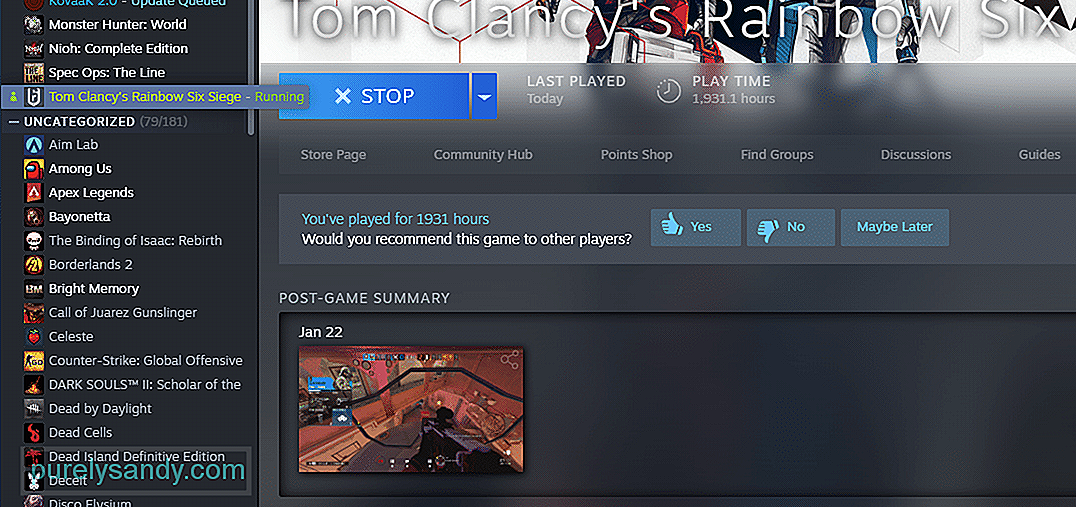 juego de Steam en ejecución pero no en el administrador de tareas
juego de Steam en ejecución pero no en el administrador de tareas Steam es una enorme plataforma en línea para jugadores de PC. Actúa como una tienda en línea, así como una plataforma social donde puedes chatear con tus amigos. Cuenta con herramientas poderosas que te ayudan a comprar y jugar todos tus juegos favoritos.
Todos los juegos que compras en Steam van directamente a tu biblioteca de juegos. A través de esta biblioteca, puede realizar un seguimiento de todos los juegos que ha comprado. Eres libre de iniciar cualquier juego que te gustaría jugar desde tu biblioteca.
¿Cómo arreglar un juego de Steam en ejecución pero no en el Administrador de tareas?Hemos recibido informes de varios usuarios que enfrentan un problema molesto. Según estos usuarios, siempre que inician un juego a través de Steam, Steam les dice que el juego se está ejecutando cuando no. Incluso después de abrir el Administrador de tareas, estos usuarios no pueden encontrar ningún proceso de juego ejecutándose en segundo plano.
Hoy, analizaremos en profundidad este problema. Le ayudaremos a saber exactamente cómo puede solucionar este error. A continuación se mencionan algunos de los pasos de solución de problemas que deberían ayudarlo a solucionar el problema:
En caso de que Steam indique que el juego se está ejecutando, pero no hay señales del lanzamiento del juego, entonces te recomendamos que reinicies Steam por completo. A veces, el lanzador de Steam falla debido a que su juego no se inicia en absoluto.
Sin embargo, reiniciar Steam debería ayudarlo a reiniciar el juego.
Otra cosa que puede hacer y que debería poder solucionar el problema es abrir su Administrador de tareas. Usando el Administrador de tareas, finalice cualquier proceso relacionado con Steam que pueda encontrar. Una vez que haya terminado de finalizar todos los procesos de Steam, cierre el Administrador de tareas.
Ahora, intente reiniciar Steam y abrir el juego que no funcionaba antes. Debería poder empezar a funcionar ahora.
Si Steam sigue funcionando mal, lo que puedes hacer es reinstalar Steam. Asegúrese de eliminar por completo todos los archivos de Steam de su escritorio. Una vez que lo hayas hecho, intenta reiniciar tu PC antes de intentar instalar Steam.
Asegúrate de descargar e instalar la última versión de Steam.
Le recomendamos que intente ejecutar otro juego con Steam. Si el problema es solo con un juego en particular, entonces es muy probable que el problema esté en el juego en sí. Antes de intentar reinstalar el juego, puedes intentar verificar los archivos del juego a través de las propiedades del juego usando Steam.
Si no muestra ningún archivo que falte, puedes intentar reinstalar el juego.
Conclusión
¿Estás experimentando un error? donde Steam dice que su juego se está ejecutando pero no puede ver su proceso en el Administrador de tareas? Si es así, simplemente siga las instrucciones que le hemos presentado a través de este artículo.
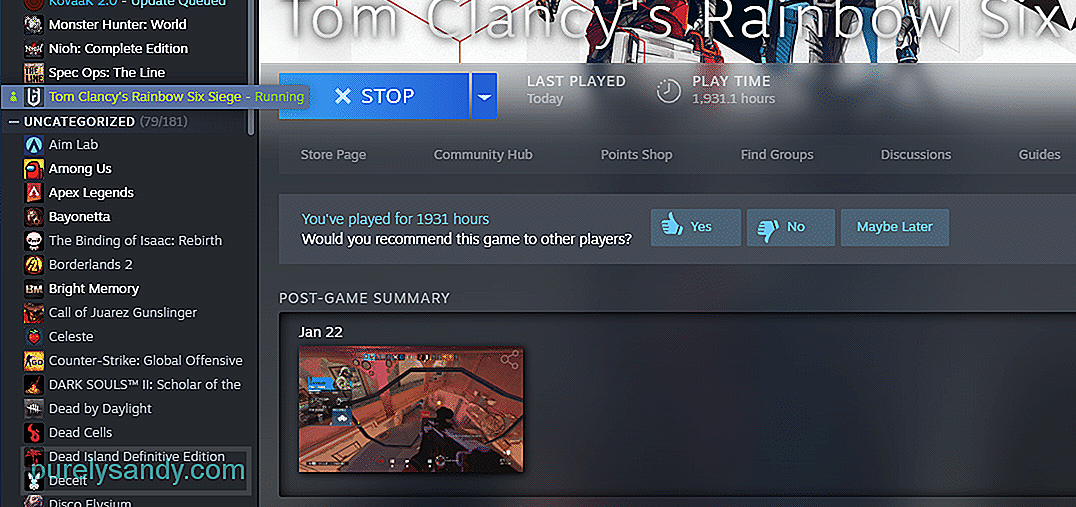
Video de Youtube: 4 formas de arreglar el juego de Steam en ejecución pero no en el Administrador de tareas
09, 2025

